Tietojen esittäminen on olennainen osa monimutkaisten tietojen selkeää viestintää. Näkymäkuvaajat, tunnetaan myös nimellä Boxplotit, tarjoavat sinulle tehokkaan tavan visualisoida tietojesi jakautumista ja keskeistä tendenssiä visuaalisesti. Tässä oppaassa näytän sinulle, miten luot Boxplotteja Excel ohjelmalla ja mitä voit lukea näistä grafiikoista.
Tärkeimmät havainnot
- Boxplotit antavat nopean yleiskatsauksen tietojen jakautumisesta.
- Ne visualisoivat mediaanin, vaihteluvälin, kvartiilit ja poikkeamat.
- Boxplotteja on helppo luoda ja muokata Excelissä.
Boxplotin luominen: vaiheittainen ohje
1. Perusteiden ymmärtäminen
Ennen Boxplotin luomisen aloittamista Excelissä on tärkeää ymmärtää peruskäsitteet. Boxplot sisältää medianin, kaksi kvartiilia (1. ja 3. kvartiili) sekä tietojen vaihteluvälin (maksimi ja minimi). Nämä osat antavat sinulle selkeän yleiskuvan tietojoukon jakautumisesta.
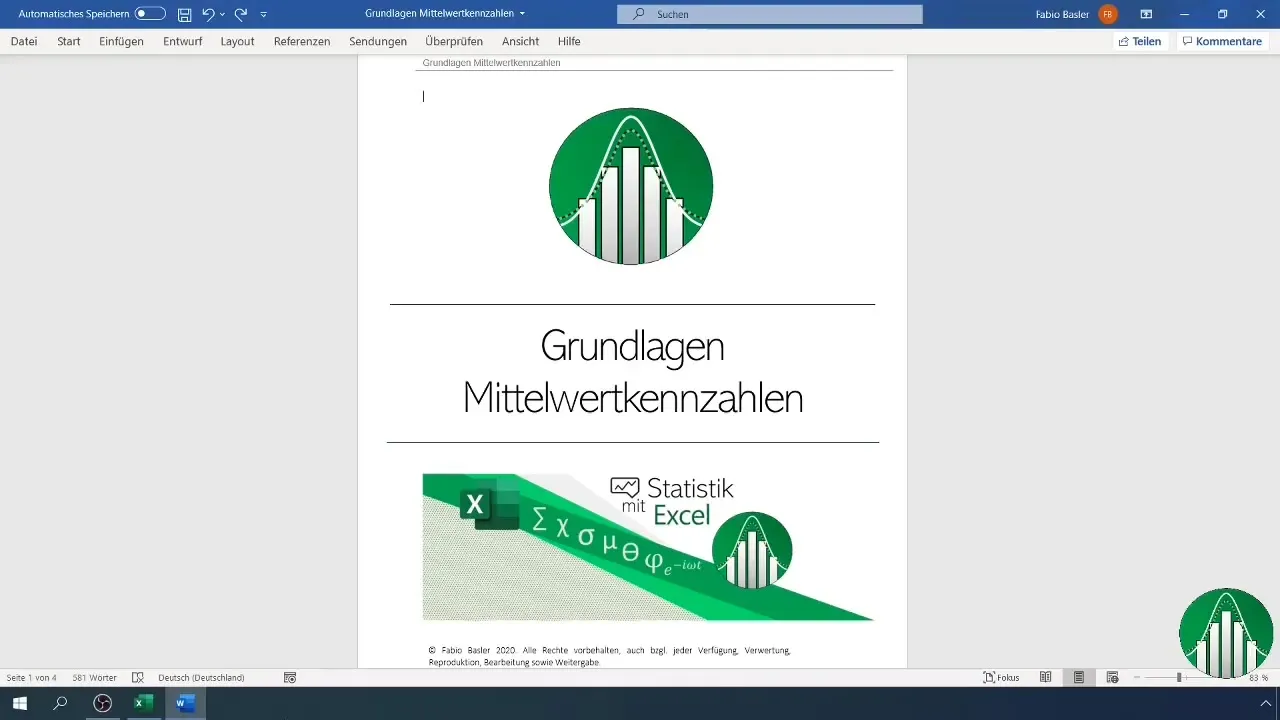
2. Mittasuureiden laskeminen
Boxplotteja varten tarvitsemme joitakin mittasuureita. Oletetaan, että sinulla on joukko liikevaihtotietoja. Ensinnäkin, sinun tulee laskea havaintojen määrä ja keskiarvo. Excelissä voit käyttää kaavoja =ANZAHL(A1:A170) havaintojen lukumäärän laskemiseen ja =MITTELWERT(A1:A170) keskiarvon laskemiseen.
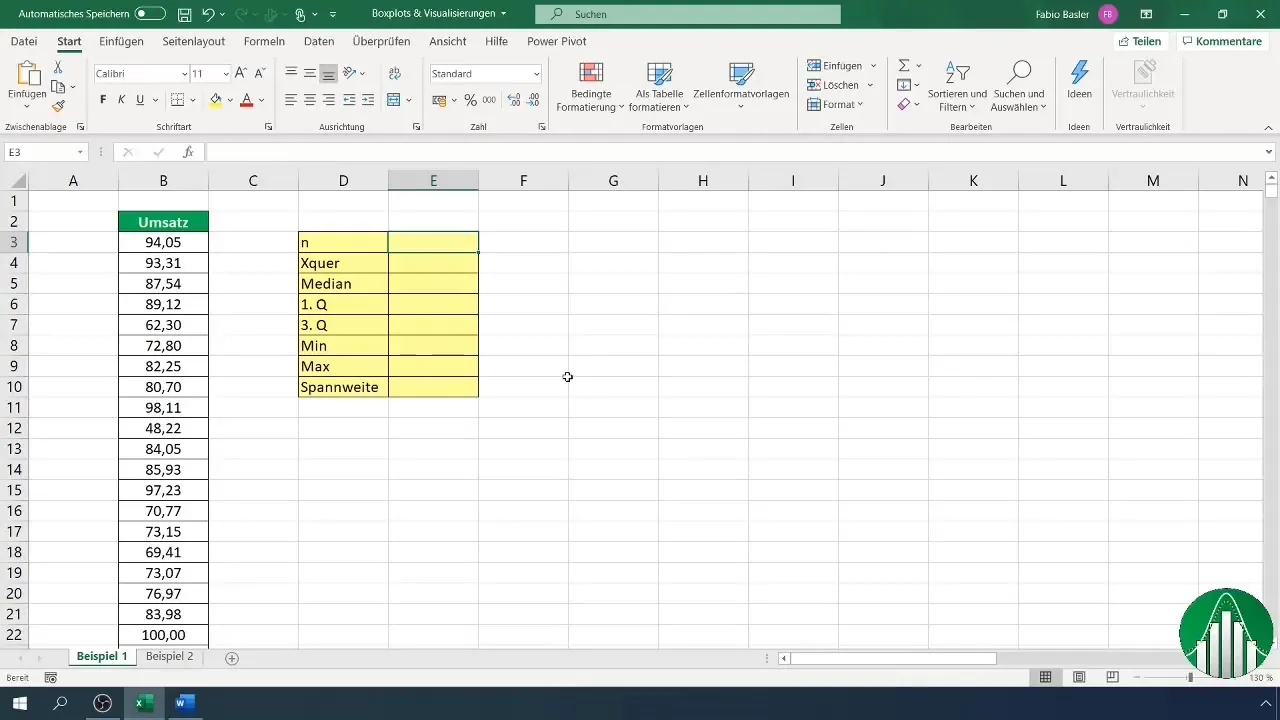
3. Vaihteluvälin ja medianin määrittäminen
Seuraavaksi voit määrittää vaihteluvälin. Tietojen maksimi ja minimi auttavat sinua laskemaan tämän vaihteluvälin. Voit määrittää nämä arvot myös käyttämällä kaavoja =MAKS(A1:A170) ja =MIN(A1:A170) Excelissä. Medianin voit laskea kaavalla =KESKIARVO(A1:A170).
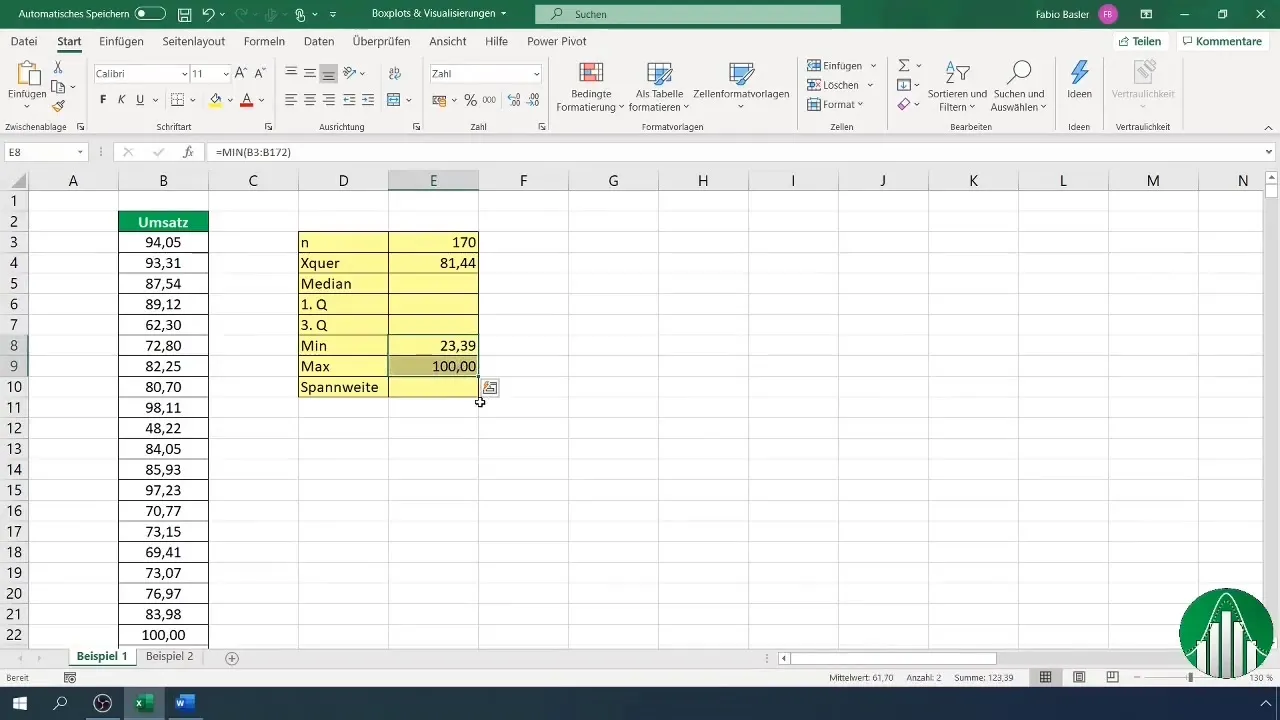
4. Kvartiilien laskeminen
Kvartiilit ovat keskeisiä Boxplotin luomisessa. Ensimmäisen ja kolmannen kvartiilin laskemiseen voit käyttää kvantiilifunktioita: =KVANTIILI(A1:A170, 0.25) ensimmäiselle kvartiilille ja =KVANTIILI(A1:A170, 0.75) kolmannelle kvartiilille. Nämä funktiot antavat sinulle tärkeitä arvoja tietojesi rakenteen ymmärtämiseksi.
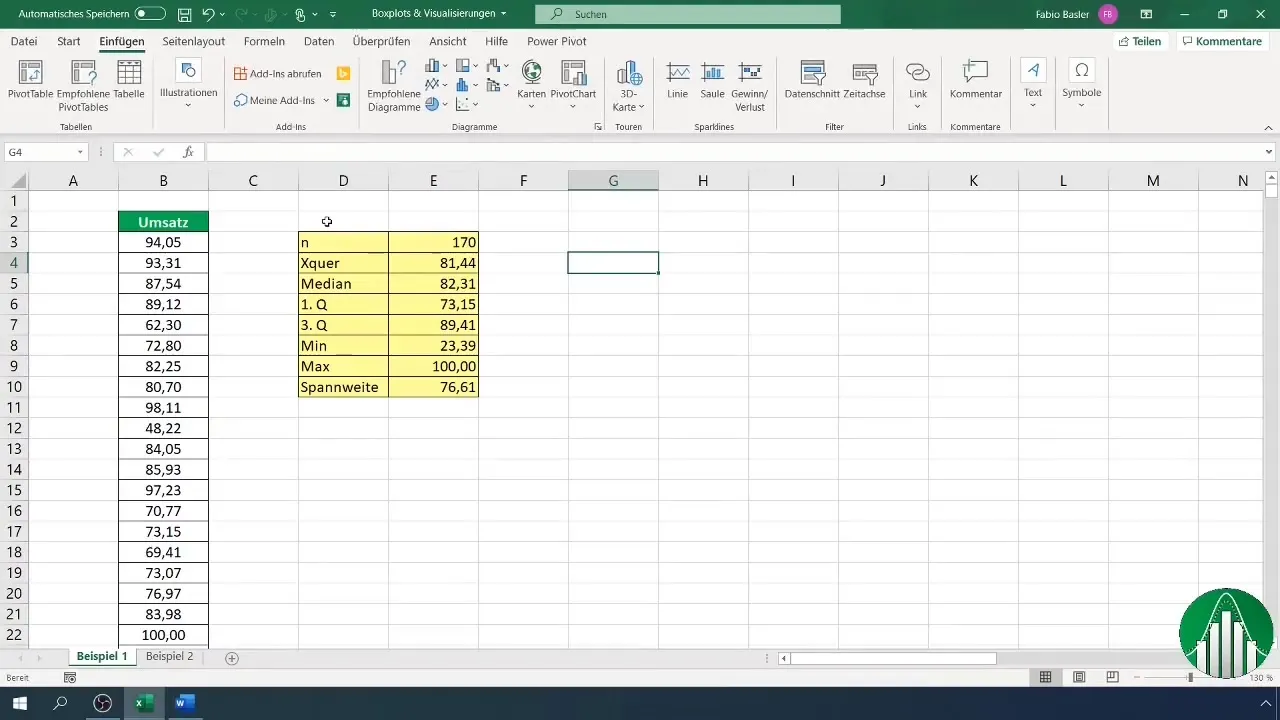
5. Boxplotin luominen
Kun olet määrittänyt kaikki tarvittavat mittasuureet, valitse vastaavat tiedot ja siirry "Lisää kaavio" Excelissä. Sieltä löydät Boxplot-vaihtoehdon. Valitse se, ja kaavio tehdään.
6. Kaavion mukauttaminen
Tee kaaviosta selvempi poistamalla x-akseli ja mukauttamalla akselien muotoiluja. Tämä auttaa sinua luomaan enemmän tilaa tiedoille ja suurentamaan kaaviota yleisesti. Varmista, että maksimi ja minimi on määritetty oikein.
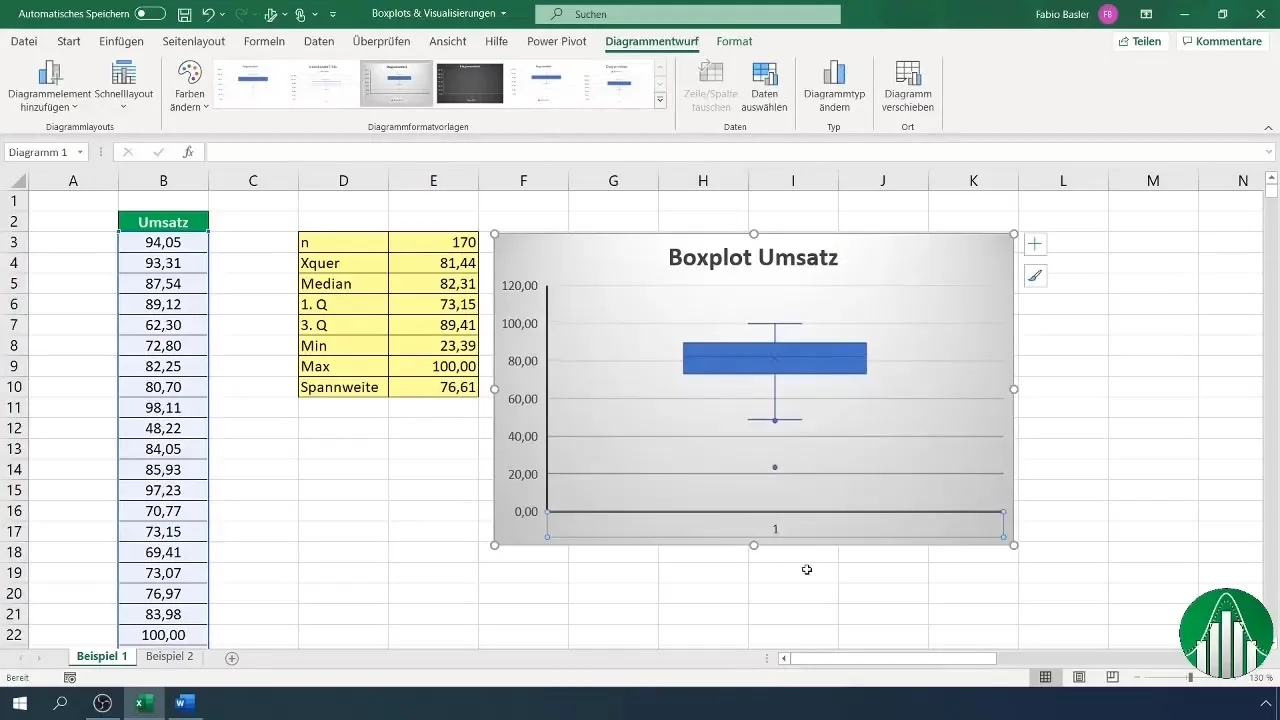
7. Tietojen nimikkeiden lisääminen
Tärkeä lisäys ovat tietojen nimikkeet. Voit lisätä ne suoraan kaavioon tärkeiden kohtien, kuten medianin, kvartiilien ja poikkeamien, selvästi osoittamiseksi.
8. Tulosten tulkinta
Kun olet luonut Boxplotin, on aika tulkita visualisointi. Kiinnitä huomiota eri kvartiileihin, keskiarvoon ja vaihteluväliin. Analysoi myös poikkeamia, jotka saattavat viitata mielenkiintoisiin malleihin tai virheisiin tietojen joukossa.
9. Useiden Boxplotien vertaaminen
Voit myös luoda useita Boxploteja samaan kaavioon vertaillaksesi eri tietojoukkoja. Lisää eri ryhmille tiedot ja tee perusteellinen vertailu. Näin voit analysoida tietojen jakautumista eri kategorioissa, kuten esimerkiksi lippujen hintoja eri maissa.
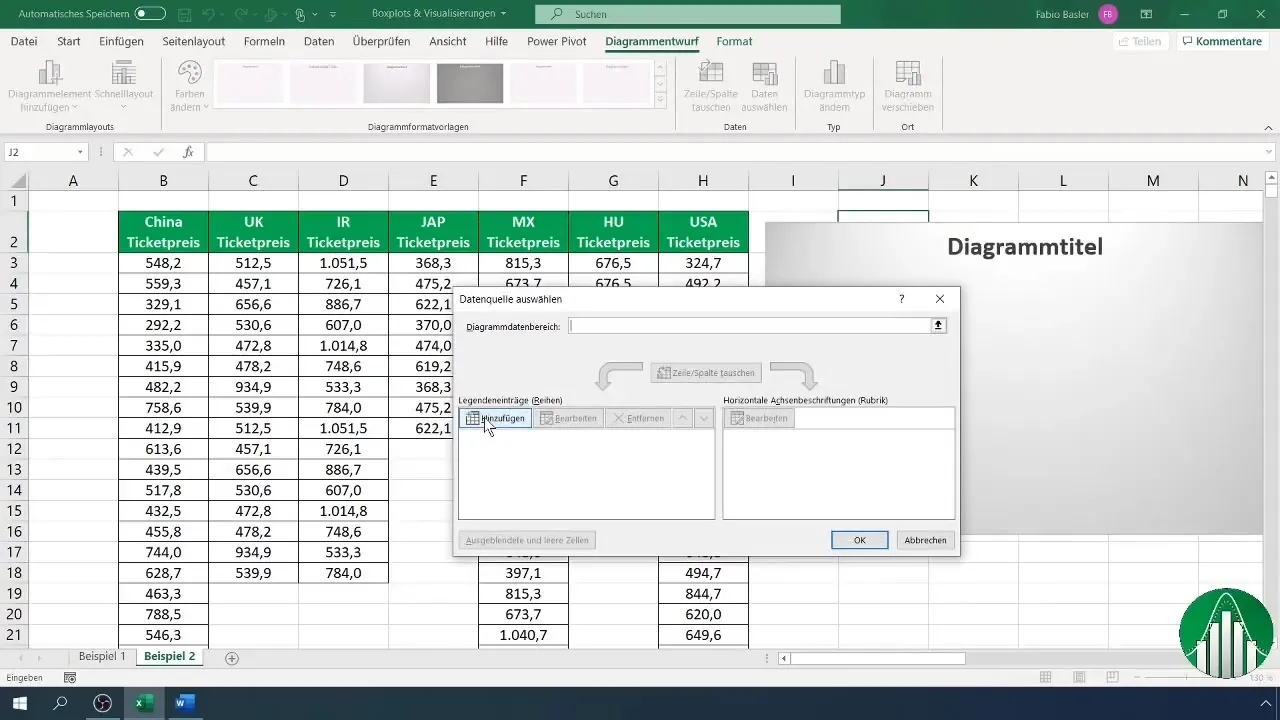
10. Johtopäätös
Lopullinen analyysi kattaa kaikki visualisoidut tiedot. Luo taulukko, jossa luetellaan kaikki olennaiset tunnusluvut, ja käytä sitä tulkinnassa käyttäen viisikenttäkaavioita. Tämä rakenteellinen lähestymistapa auttaa sinua hyödyntämään viisikenttäkaavioiden täyttä potentiaalia.
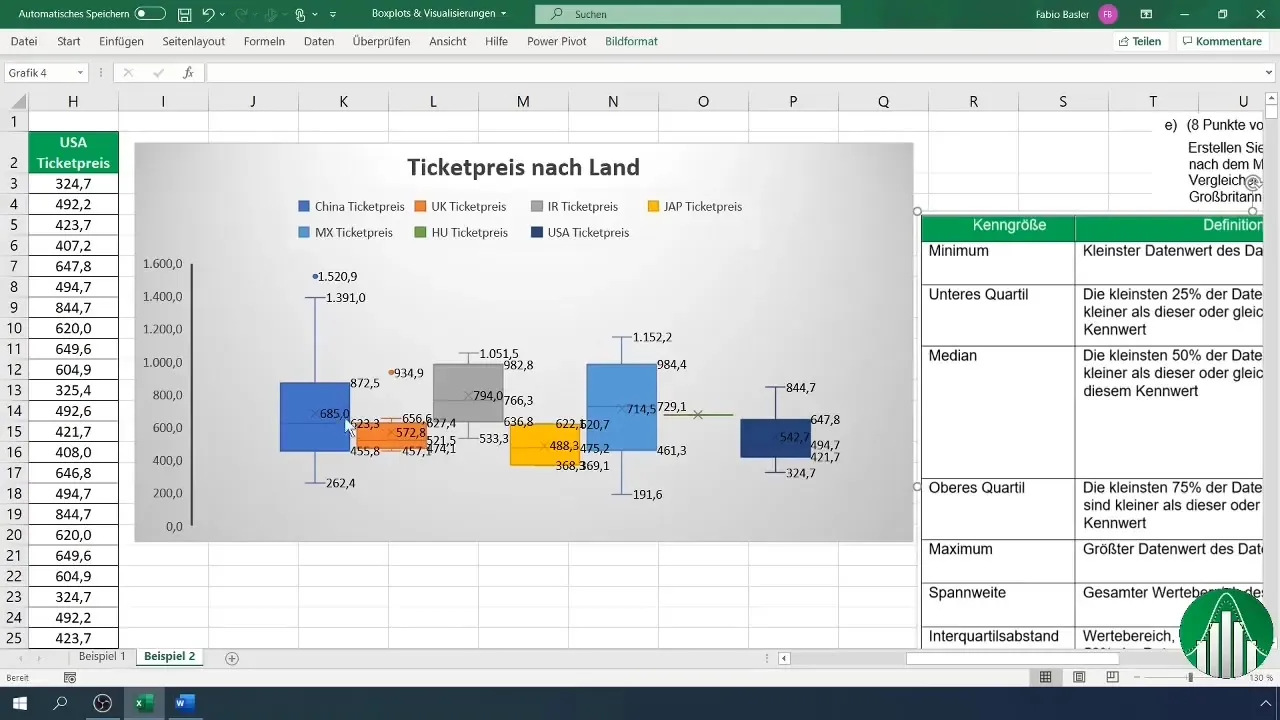
Yhteenveto
Viisikenttäkaaviot ovat tehokas työkalu datan visualisoinnissa Excelissä. Medianien, kvartiilien ja vaihteluvälin huomioon ottamisella saat arvokkaita näkemyksiä tietoihisi. Olet oppinut laskemaan tarvittavat tunnusluvut, luomaan ja mukauttamaan viisikenttäkaavioita, jotta voit suorittaa informatiivisia analyysejä.
Usein kysytyt kysymykset
Mikä on viisikenttäkaavio?Viisikenttäkaavio on kaavio, joka esittää datan jakautumisen kvartiilien ja medianin perusteella.
Miten luon viisikenttäkaavion Excelissä?Valitse tietosi ja mene kohtaan "Lisää kaavio", valitaksesi viisikenttäkaaviovaihtoehdon.
Mitä viisikenttäkaavio näyttää?Viisikenttäkaavio näyttää medianin, vaihteluvälin, kvartiilit ja mahdolliset poikkeamat datassa.
Miten tulenkaan tulkita arvot viisikenttäkaaviosta?Viisikenttäkaavio esittää medianin, ensimmäisen ja kolmannen kvartiilin sekä vaihteluvälin, mikä auttaa sinua ymmärtämään datan jakautumista ja vaihtelevuutta.
Miksi viisikenttäkaaviot ovat hyödyllisiä?Viisikenttäkaaviot mahdollistavat datan jakautumisen nopean ja selkeän visualisoinnin sekä auttavat tunnistamaan poikkeamia.


